La virulenza dei worm e dei virus digitali più vecchi è ancora più alta che mai e potrebbero persino tornare. Alcuni ricercatori avvertono che, man mano che le difese contro la criminalità informatica diventano più efficaci, gli hacker potrebbero ricorrere a strategie obsolete come il virus Koobface, che utilizza il phishing e l'ingegneria sociale per accedere alle reti e rubare dati sensibili.
Pertanto, è d'obbligo rimuovere Koobface dal Mac. Hai la possibilità di utilizzare un metodo manuale, che sarebbe laborioso oltre che dispendioso in termini di tempo, quindi richiede esperti in grado di comprendere il linguaggio tecnico e aiutare gli utenti; in alternativa, hai la possibilità di utilizzare un approccio automatizzato, che può essere completato da solo e non richiede esperti professionisti.
Quindi leggi attentamente questo articolo per imparare a disinstallare facilmente il software che è dannoso per il tuo Mac.
Contents: Parte 1. Cos'è Koobface? Parte 2. Come rimuovere Koobface dal Mac manualmente?Parte 3. Rimuovere rapidamente Koobface e malware dal MacParte 4. Come proteggere il tuo Mac da virus come Koobface?
Parte 1. Cos'è Koobface?
Koobface è un'infezione software dannosa che ha la capacità di compromettere il sistema e rubare informazioni riservate da esso. Nel 2008, solo quando la maggior parte degli utenti di Internet stava solo iniziando a utilizzare programmi di social media come Skype, Facebook e Twitter, è stato scoperto il malware Koobface.
Dopo aver acquisito una notevole quantità di slancio nel 2008 e aver attaccato un gran numero di utenti di Internet in un modo analogo alla diffusione incontrollabile del coronavirus, Facebook ha agito rapidamente e ha stabilito che un gruppo di russi era l'ultima fonte di malware Koobface.
L'obiettivo di ogni infezione da malware è quello di prendere i tuoi dati, ovvero i dati della carta di credito, le credenziali di accesso o le password e-mail. Sebbene il virus sia progettato per dare l'impressione di essere innocuo, il suo vero obiettivo è acquisire le tue informazioni.
E il Koobface è riuscito a fare proprio questo. Oltre alla volontaria ignoranza degli umani, un criminale informatico richiede macchine zombi o botnet per lanciare un DDoS. Questo è un altro motivo per cui i virus del tipo Koobface continuano a circolare.
Per dirla in altro modo, un criminale informatico lancia attacchi di malware utilizzando il tuo computer e forse altre macchine che sono state compromesse. Se hai Koobface sul tuo sistema, è meglio rimuovere Koobface dal Mac.
Parte 2. Come rimuovere Koobface dal Mac manualmente?
La tua prima azione dovrebbe essere quella di verificare che Koobface sia effettivamente presente sul tuo Mac. Come detto in precedenza, le bufale di Koobface sono state utilizzate per ingannare le persone che usano i computer facendo sembrare che le loro macchine siano contaminate mentre, in realtà, non lo sono.
Pertanto, la prima cosa che dovresti fare è interrogarti: perché allora sospetto che il virus sia sul mio computer? Se la risposta è che hai ricevuto una notifica sul tuo browser Internet, devi presumere che si tratti di una bufala.
Dovrai chiudere tutte le finestre e le schede che sono state visibili durante le ultime sessioni prima di poter riavviare il browser.
E se riscontri ancora problemi con il tuo browser, verifica se sono installate estensioni dannose e ricontrolla che la home page e lo strumento di ricerca principale siano ancora configurati nel modo che preferisci.
Ecco le indicazioni su come rimuovere Koobface dal Mac su diversi browser:
- In Safari, seleziona Preferenze dal menu Safari. Quindi, vai alla sezione Estensioni, dove puoi cercare ed eliminare le estensioni, nonché alla sezione Generale, dove puoi configurare il motore di ricerca e la home page.
-
In Chrome, puoi valutare le estensioni digitando "
chrome://extensions", quindi puoi modificare la tua home page e il motore di ricerca predefinito digitando "chrome://settings." - In Firefox, per esaminare le estensioni, seleziona le tre linee orizzontali sul lato destro della barra degli strumenti, seleziona "Componenti aggiuntivi", quindi fai clic su Estensioni. Per modificare la home page e il motore di ricerca, seleziona "Opzioni" dal menu.
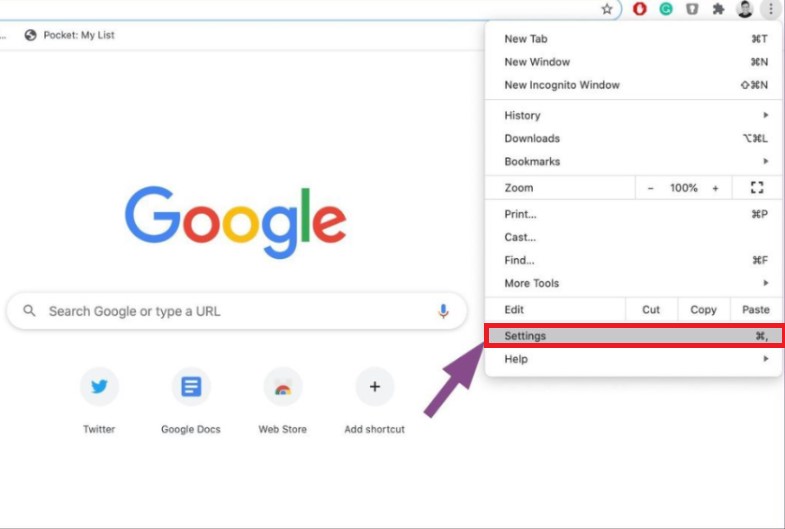
Dovrai riavviare il tuo browser web dopo aver rimosso i componenti aggiuntivi da esso o dopo aver cambiato la home page o il motore di ricerca.
Parte 3. Rimuovere rapidamente Koobface e malware dal Mac
L'eliminazione manuale dei virus può essere un'operazione difficile e dispendiosa in termini di tempo che richiede alti livelli di competenza informatica.
Quando si tratta di rimuovere malware, si consiglia di utilizzare il programma di rimozione automatizzata professionale noto come iMyMac PowerMyMac.
"Estensioni" e "Disinstallazione" - i 2 moduli di PowerMyMac possono aiutarti a rimuovere rapidamente Koobface dai browser del tuo Mac e disinstallare tutti i malware.
Per saperne di più su come utilizzare l'app, segui i passaggi seguenti.
#1 Rimuovere Koobface dal Mac rapidamente
- Scegli Estensioni.
- Clicca su SCANSIONA opzione per cercare e mostrare tutti i plugin per Mac. I tre tipi di estensioni sono Plugin Spotlight, Plugin Internet e Pannelli delle preferenze, come puoi vedere.
- Controlla e trova i componenti aggiuntivi, le estensioni e i plug-in di Koobface da diversi browser nell'elenco "Plugin Internet".
- Per attivarli o disattivarli, basta attivare o disattivare il pulsante sotto il plug-in.
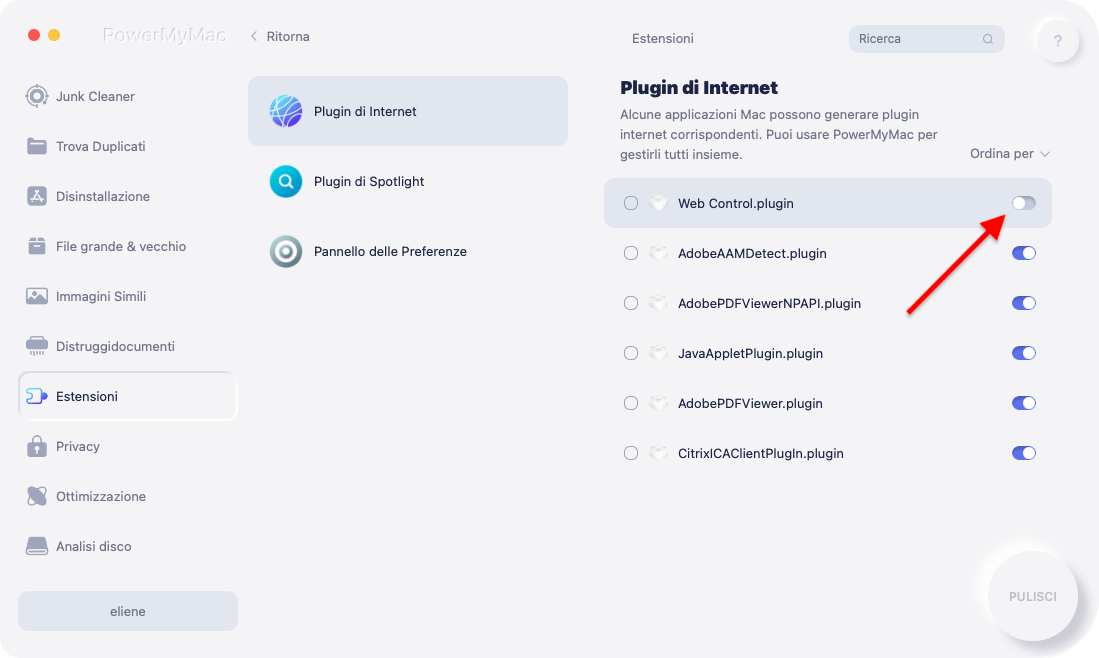
#2 Rimuovere malware Koobface dal Mac in modo facile
- Per avviare il processo di rimozione, avvia PowerMyMac, vai alla home page e scegli il programma di Disinstallazione dal menu.
- Per cercare tra tutte le applicazioni attualmente installate sul tuo computer, scegli SCANSIONA.
- Verifica il programma che hai selezionato, che dovrebbe essere Koobface o forse un altro. Digitando il nome del programma nella casella di ricerca, potresti trovarlo rapidamente.
- Fare clic su PULISCI" per rimuovere tutti i file, inclusi quelli associati a Koobface.

Come tutti sappiamo, alcune app o programmi come Koobface sono fastidiosi per le persone. Ma il malware entra sempre nel tuo computer senza preavviso. Puoi anche usare PowerMyMac per rimuovere Malwarebytes o Spyware per una migliore esperienza sul tuo computer.
Parte 4. Come proteggere il tuo Mac da virus come Koobface?
Se non hai Koobface sul tuo dispositivo, fare esattamente cos'altro puoi per prevenire qualsiasi altro virus è il mezzo più semplice per evitare Koobface.
Anche se dopo aver rimosso Koobface dal Mac, dovresti comunque conoscere questi consigli per impedire che l'app venga scaricata nel tuo sistema.
- Quando si utilizzano applicazioni di messaggistica istantanea o siti di social network, evitare di fare clic sugli allegati nei messaggi anche se si è certi della loro origine e destinazione. Tieni presente che i truffatori spesso fanno sembrare che le comunicazioni provengano da amici.
- Non fare mai clic su un popup che ti informa che Flash Player o altre applicazioni software sono già obsolete. Se stai ancora utilizzando Flash, Preferenze di Sistema è l'unica posizione da cui devi aggiornarlo.
- Sii cauto quando fai clic sui collegamenti online e visiti i siti Web. Evita di fare clic su annunci pubblicitari per servizi o beni discutibili e chiudi rapidamente eventuali schede o finestre pop-up invasive.
- Ignora i messaggi minacciosi sui social media che avvertono che la mancata apertura di un URL o il download di software potrebbe mettere in pericolo la tua macchina. Nelle bufale, Koobface è stato utilizzato per spaventare le persone facendole scaricare più virus.
Conclusione
Per passare rapidamente da una macchina all'altra, Koobface unisce due delle più grandi tecniche di malware - aggiornamenti Flash falsi e messaggi sui social media - e crea una botnet che può trasmettere ulteriore software e generare entrate per i truffatori che lo hanno creato.
Anche se ti abbiamo mostrato come rimuovere Koobface dal Mac, come con la maggior parte dei malware, il passaggio migliore è evitarlo del tutto.



